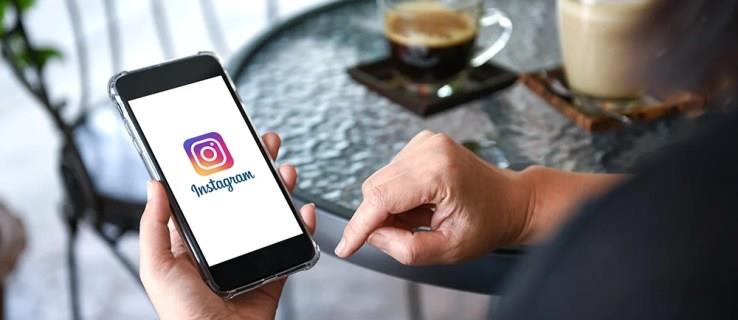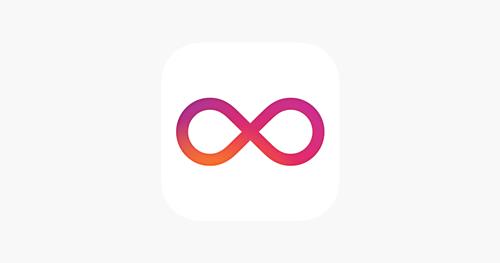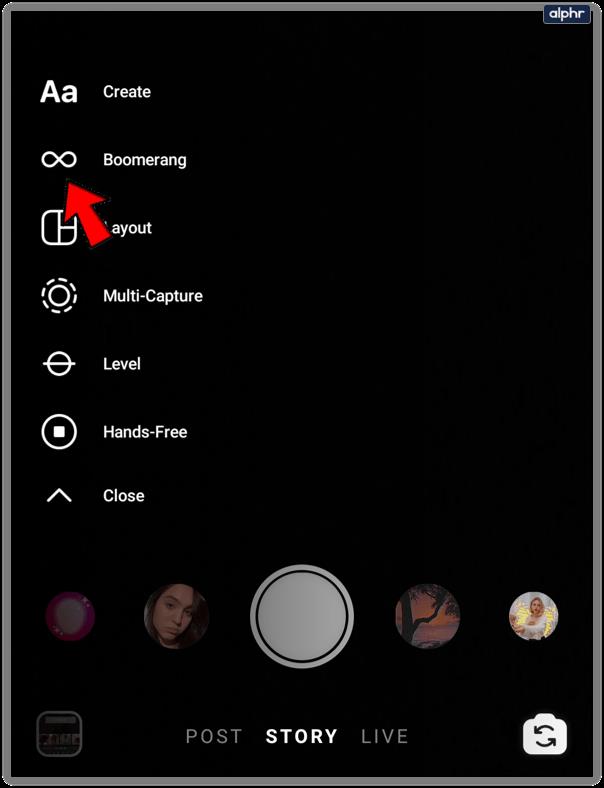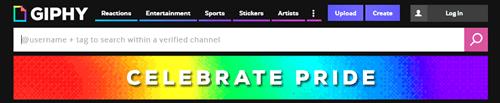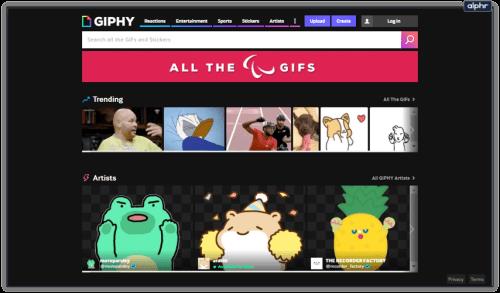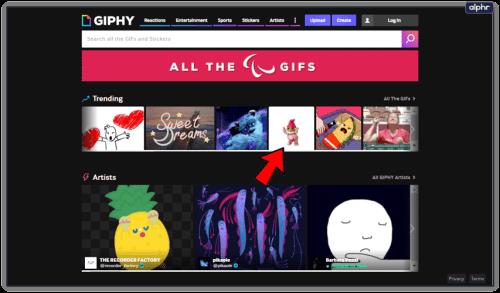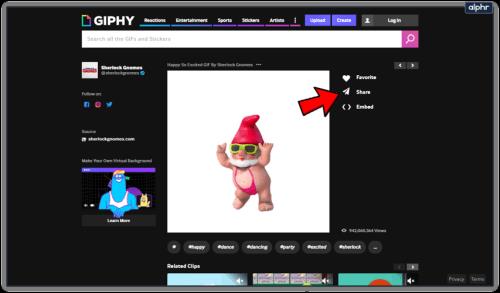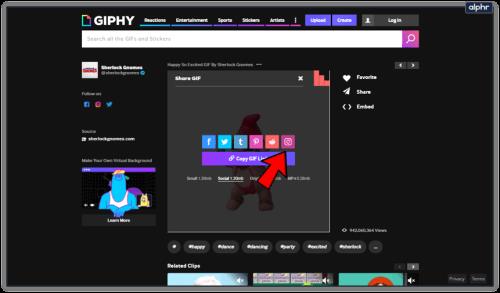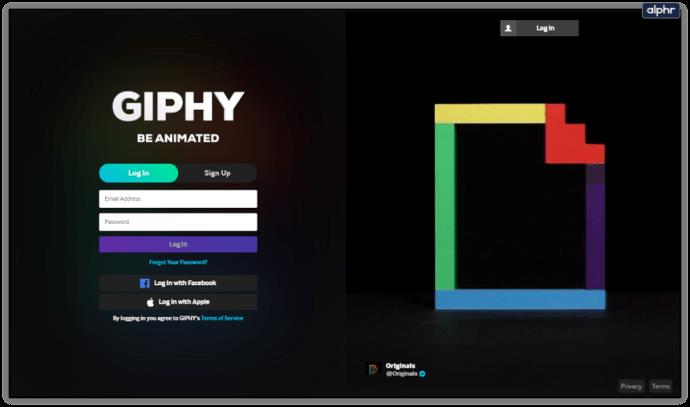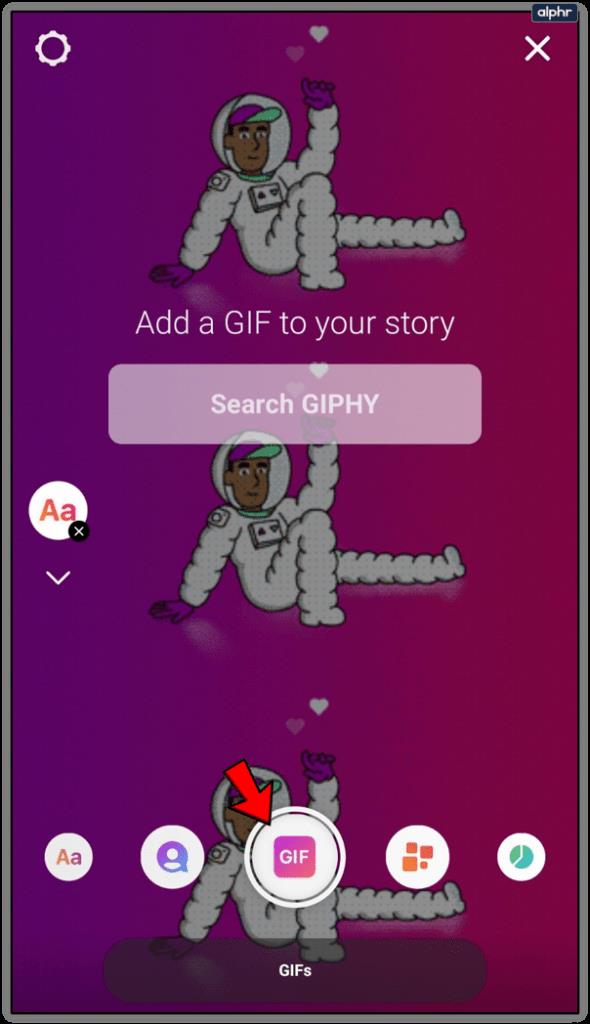Gif файловете са навсякъде онлайн. Те са важна част от почти всички социални медии и обикновено се използват за умни мемета и забавни анимации. Но има една социална медийна платформа, която често затруднява своите потребители с анимирани GIF файлове, и това е Instagram.
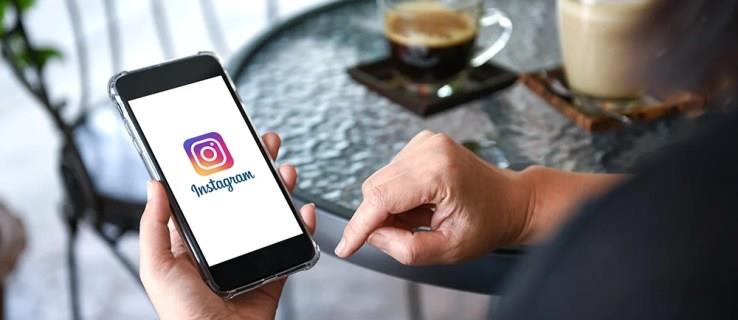
Ако се опитвате да качите gif в Instagram, но това просто не се случва, може би се чудите защо другите могат да го направят толкова лесно. Публикуването на gif не е твърде трудно, след като се научите как да го правите с няколко заобиколни решения. Ето някои неща, които трябва да знаете за Instagram и анимираните GIF файлове.
Политика на Instagram за Gif файлове
Instagram няма вградена поддръжка за .gif файлове. Това означава, че можете да публикувате всяко съдържание, което е във формат JPEG или PNG. И така, как други потребители могат да публикуват gifs?
Отговорът е, че трябва да проявите креативност към това. Един от начините да го направите е да използвате Boomerang, просто приложение, предназначено да позволи на потребителите да създават видеоклипове, подобни на gif.

Използване на Boomerang
Ето как работи Boomerang. След като му предоставите достъп до вашата задна камера, приложението може да направи 10 снимки в бърза последователност. След това ги поставя в последователност, ускорява последователността и изглажда честотата на кадрите.
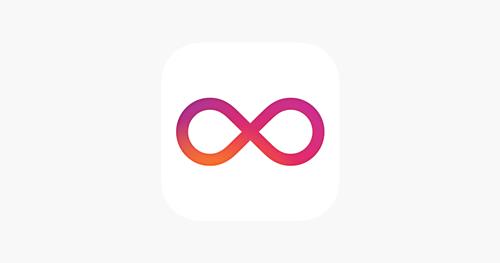
Това създава малък видеоклип, който постоянно се повтаря. По същество това е gif, но във формат на видео файл. Имайте предвид, че Boomerang не добавя звук към вашия gif, въпреки че файловият формат може да го поддържа. С този метод всъщност не се записва видео. Вместо това се събира поредица от снимки, за да се създаде видеоклип.
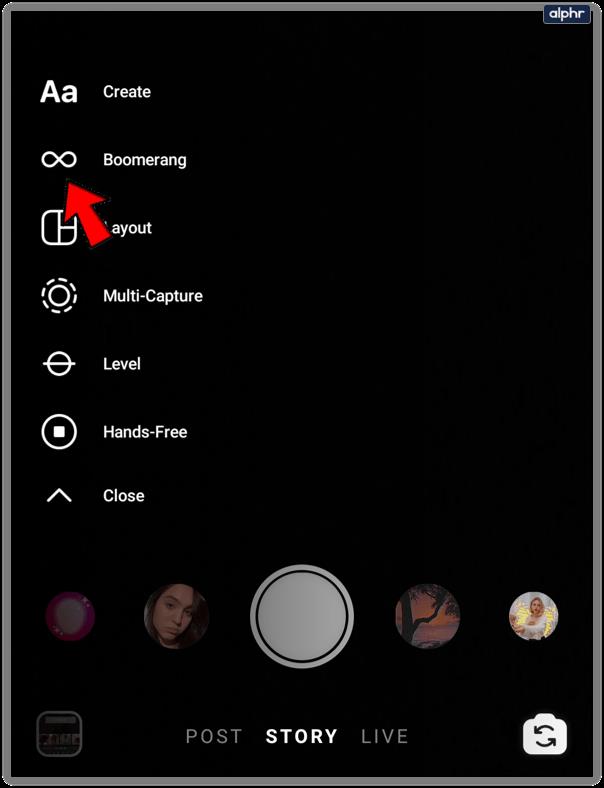
След като видеоклипът е компилиран, можете да гледате визуализацията. След това ще бъдете подканени да изберете как искате да го споделите. След като изберете Instagram, ще получите опцията да редактирате своя мини Boomerang видео gif като всеки друг видеоклип в Instagram. Можете да добавяте филтри, да избирате миниатюрно изображение и т.н.
Обичайната икона на видеокамера, която се показва на видео миниатюри, не присъства в нито един видеоклип на Boomerang. В известен смисъл това го кара да се чувства още повече като анимиран gif.
Разбира се, не всеки е доволен от Boomerang. Главно защото всяко видео, което качите от приложението, ще бъде с воден знак „направено с Boomerang“. Също така е важно да се отбележи, че Boomerang е ексклузивен за iOS и се намира само в Apple App Store .
Използване на Gif уебсайтове
Giphy има обширни gif библиотеки. Те имат специализирани машини за търсене на GIF файлове, с които без съмнение сте запознати. Тези уебсайтове ви позволяват да споделяте GIF файлове директно във вашата история или емисия в Instagram.
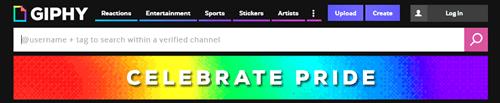
- Отидете на уебсайта на Giphy и намерете най-добрия gif, за да изразите душевното си състояние
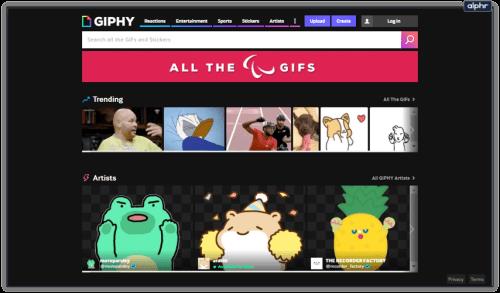
- Докоснете gif
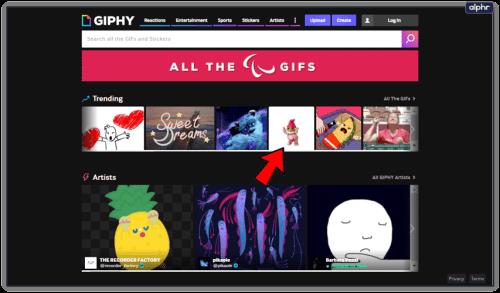
- Докоснете „Икона за споделяне (икона на хартиен самолет)“
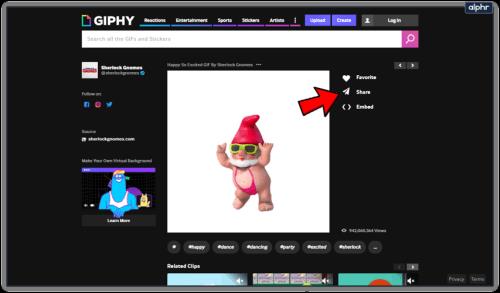
- Докоснете „иконата на Instagram“
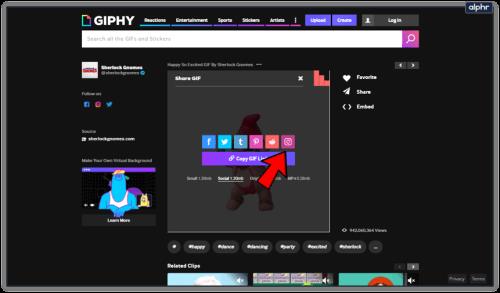
Може би се чудите как работи това, ако Instagram няма вградена поддръжка за gif файлове. Отговорът е, че Giphy, Tenor и други машини за търсене на gif файлове променят формата на gif, преди да го качат в Instagram.
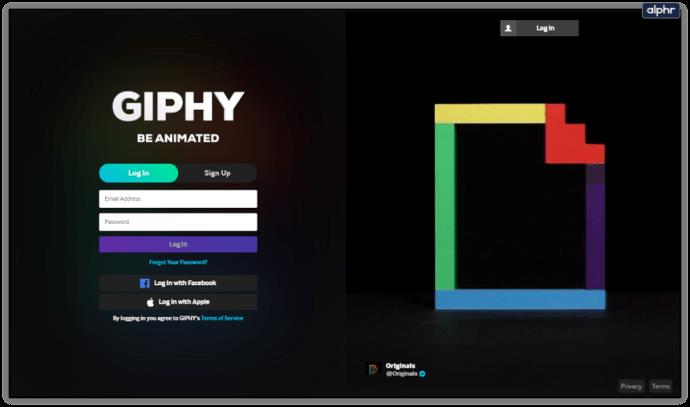
Те основно качват gif като мини видео, без да се налага да се притеснявате да използвате софтуер за конвертиране на видео. Тези уебсайтове откриват ограниченията, които има всяка платформа за социални медии, и правят всички подходящи модификации или преобразувания вместо вас.
Добавяне на Gif файлове към истории
Instagram също има gif стикери. Можете да ги намерите, като докоснете иконата за създаване и след това докоснете опцията Gif. Това извежда базата данни с GIF стикери, подобно на начина, по който можете да търсите GIF файлове във Facebook чат или месинджър.
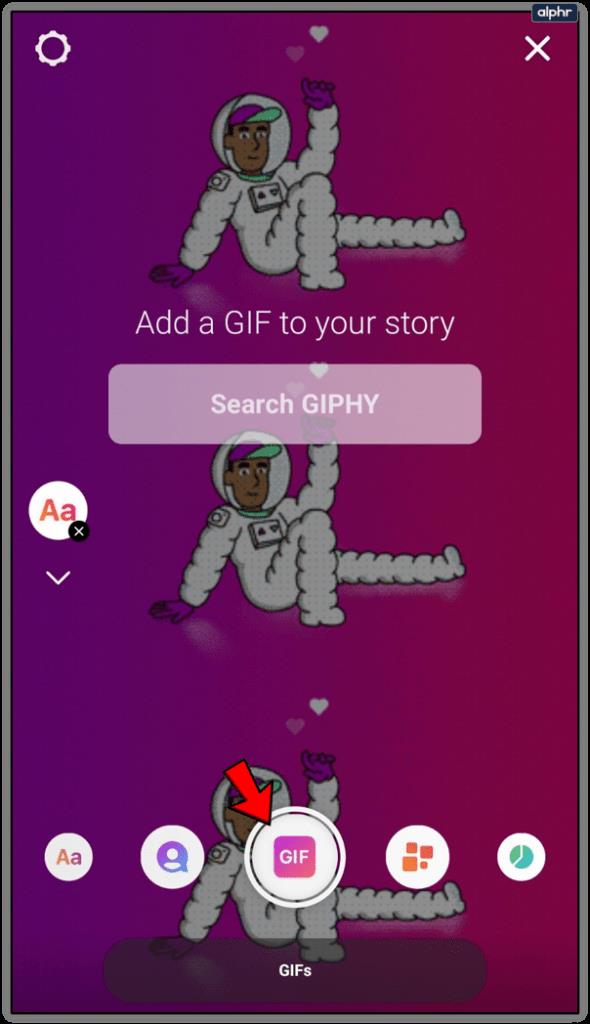
Търсете стикери по ключова дума и ги щипнете, за да ги направите по-големи или по-малки. Можете също така да задържите пръста си върху стикера и да промените позицията му върху снимката, към която искате да ги добавите. Има много стикери, които могат да изразят настроението ви и да добавят повече контекст към история или видеоклип.
често задавани въпроси
Ето още няколко отговора за Gif файловете и Instagram:
Мога ли да създавам свои собствени GIF файлове?
Абсолютно! Можете да създадете свои собствени GIF файлове, като използвате един от многото безплатни онлайн създатели на GIF файлове и приложения, налични както за Android, така и за iOS. Всъщност имаме цяла статия за това как да направите свои собствени GIF файлове , но тъй като сте тук, Giphy и Tenor са отлични ресурси.
Освен видео на Boomerang (което разбира се не е GIF, но ви дава опции за персонализиране), можете да създавате GIF файлове онлайн. Само не забравяйте, че те може да не се качват правилно в Instagram, освен ако не следвате стъпките по-горе.
Ще работи ли някога Instagram с .gif формати?
Въпреки че няма конкретни подкрепящи доказателства, че връзката Instagram/gif ще се подобри, има голяма вероятност тя да стане по-проста в бъдеще. Facebook също отне известно време да работи с gifs и тъй като компанията притежава Instagram, вероятно разработчикът ще актуализира опцията в даден момент.
Тъй като gif файловете са толкова невероятно полезни и забавни, всички можем да се надяваме, че ще включат формата в бъдеща актуализация.
Защо GIPHY работи с Instagram, но други създатели на GIF не работят?
Ако не харесвате GIPHY или не искате да създадете акаунт и да влезете, може да сте нащрек за други създатели на GIF файлове, които работят с Instagram. Много от тези други сайтове нямат опция за споделяне в Instagram, докато някои, които можете да запазите на вашето устройство, не качват правилно.
Това се случва, защото файловете на GIPHY всъщност не са във формат .gif. Малко е подвеждащо, но gif файловете, които изтегляте (или качвате) от GIPHY, са във формат MP4, което ги прави съвместими с Instagram.
Както споменахме по-рано, има твърде много безплатни приложения и уебсайтове за създаване на GIF файлове, за да ги прегледате в една статия, но потърсете онлайн някои, които предлагат съвместимост с Instagram, ако искате да избегнете GIPHY.
Колко често използвате Gif файлове?
Въпреки че много хора смятат, че Instagram стои зад други социални медийни платформи, когато става въпрос за приемането на определени файлови формати, както можете да видите, има няколко заобиколни решения в отдела за gif файлове.
Колко често използвате gifs в Instagram, за да обогатите историята си или да публикувате бърз отговор? Имате ли нещо против факта, че все още няма собствена поддръжка за gif файлове? Оставете ни вашите мисли в секцията за коментари по-долу.